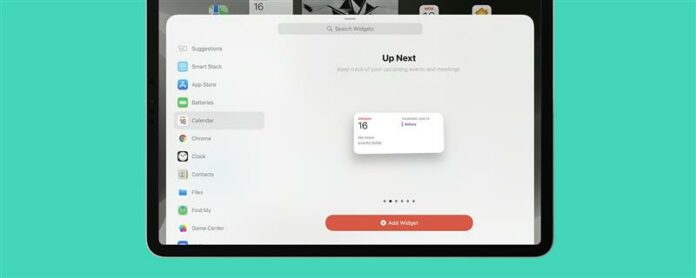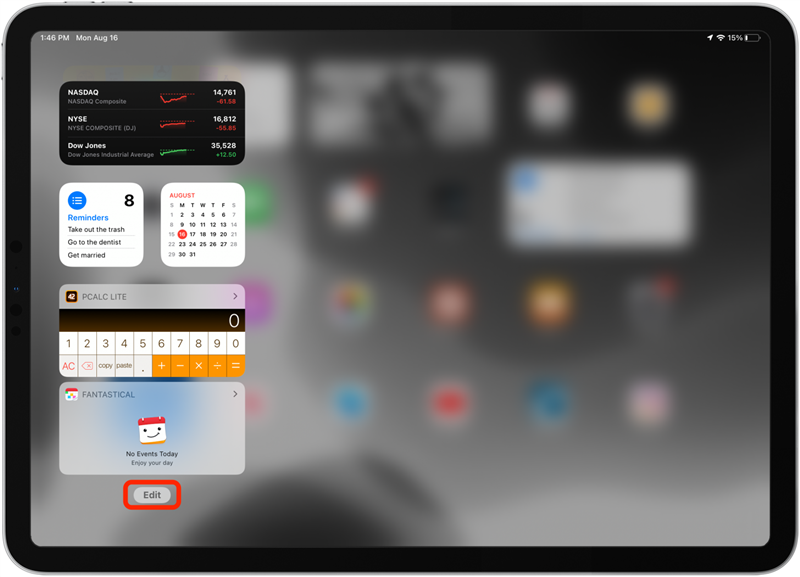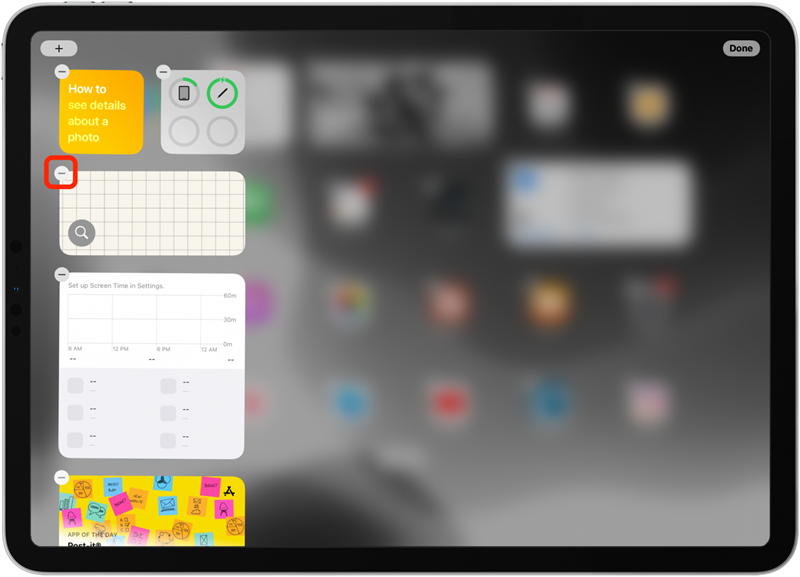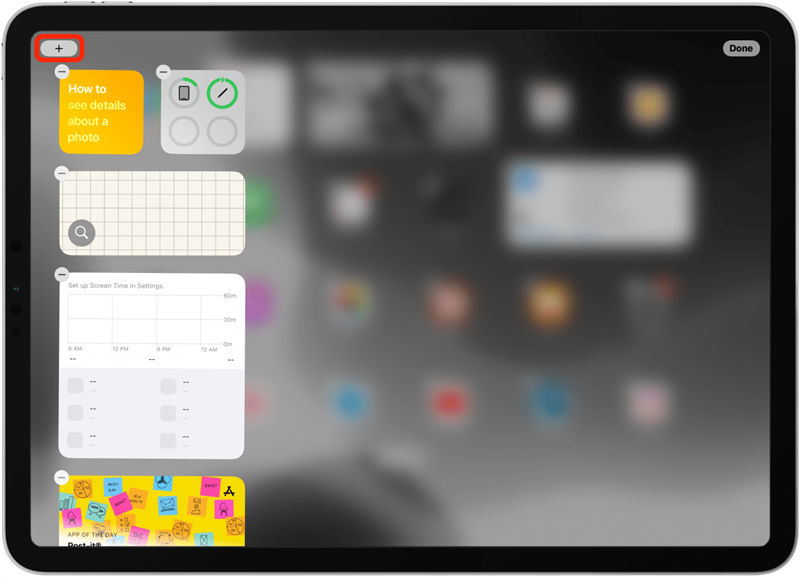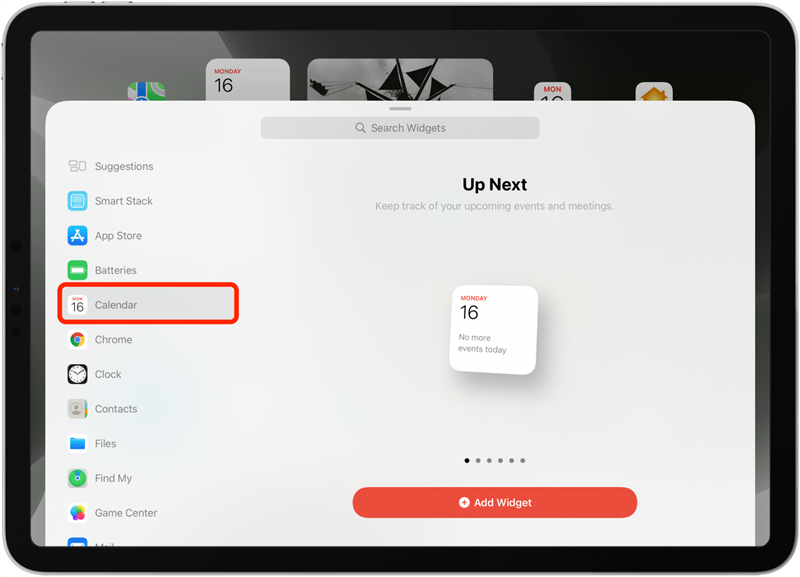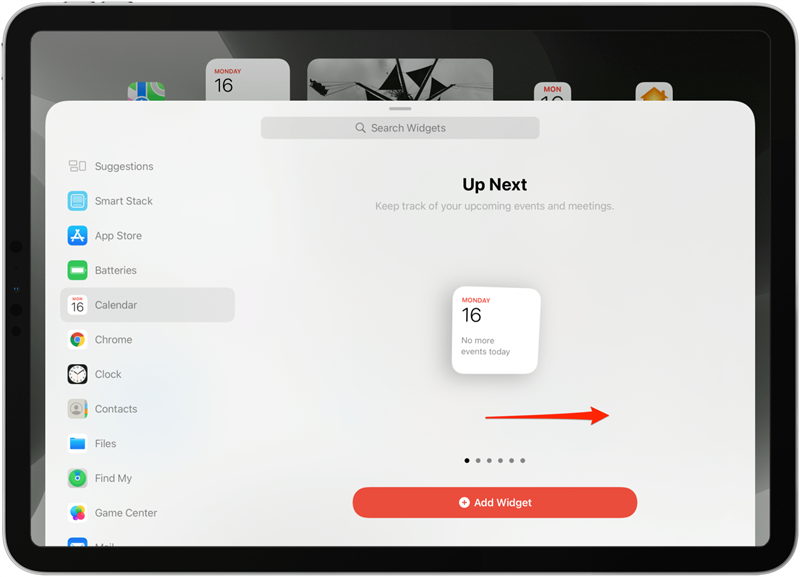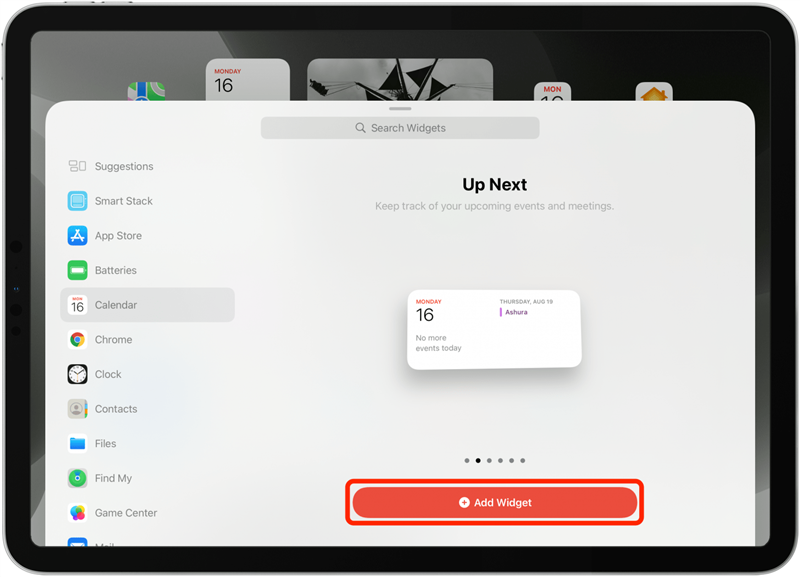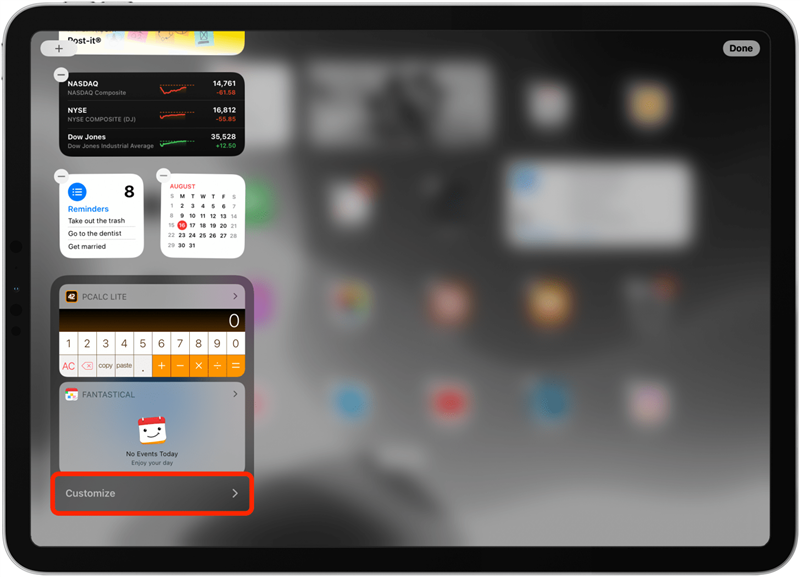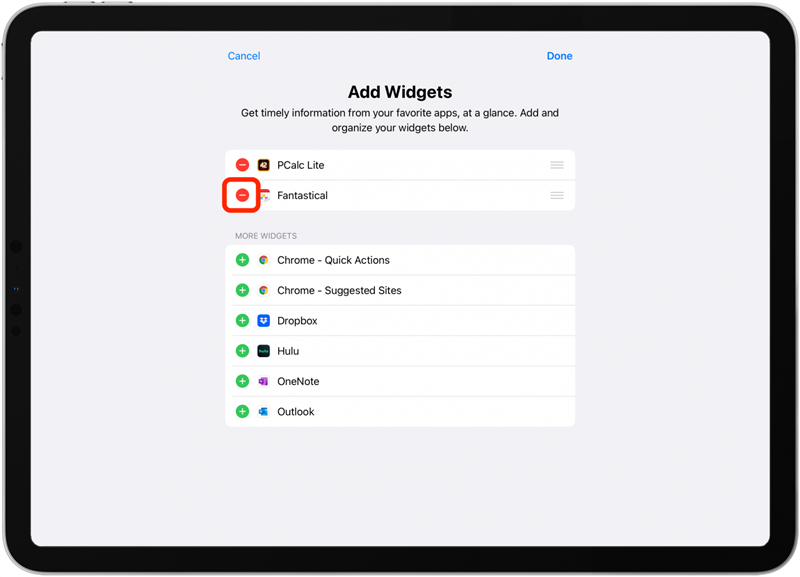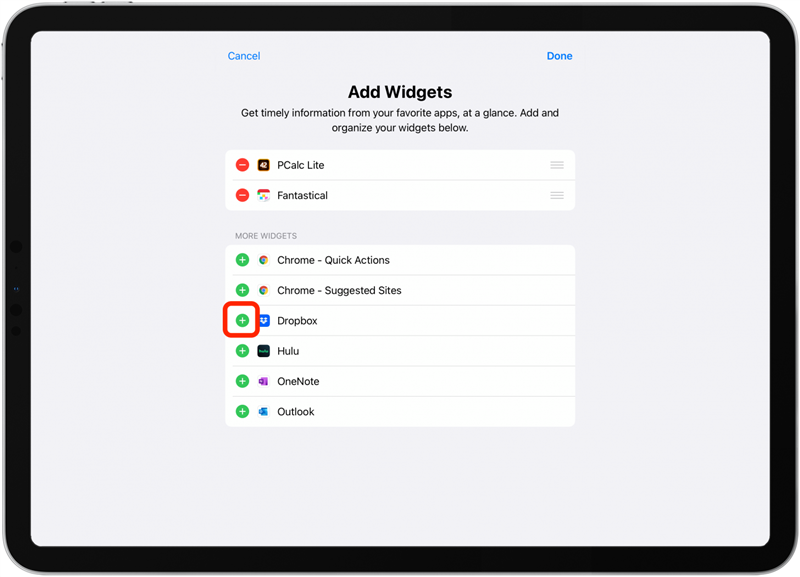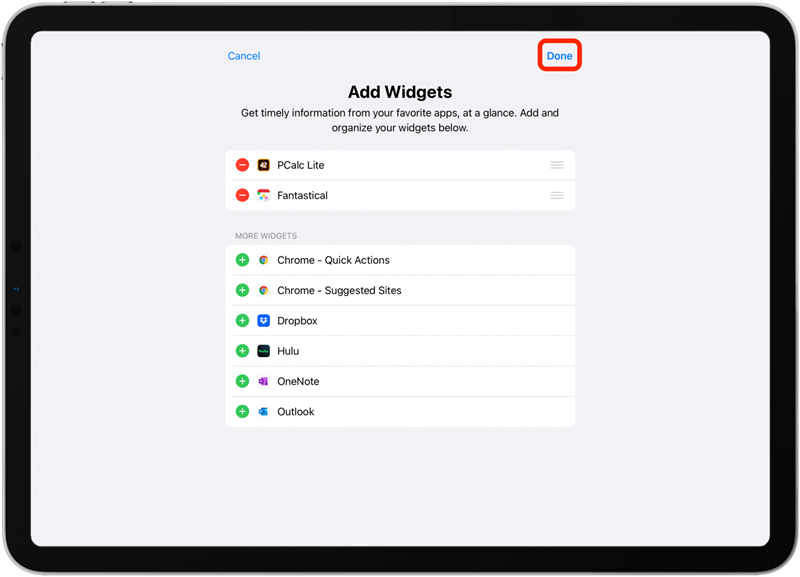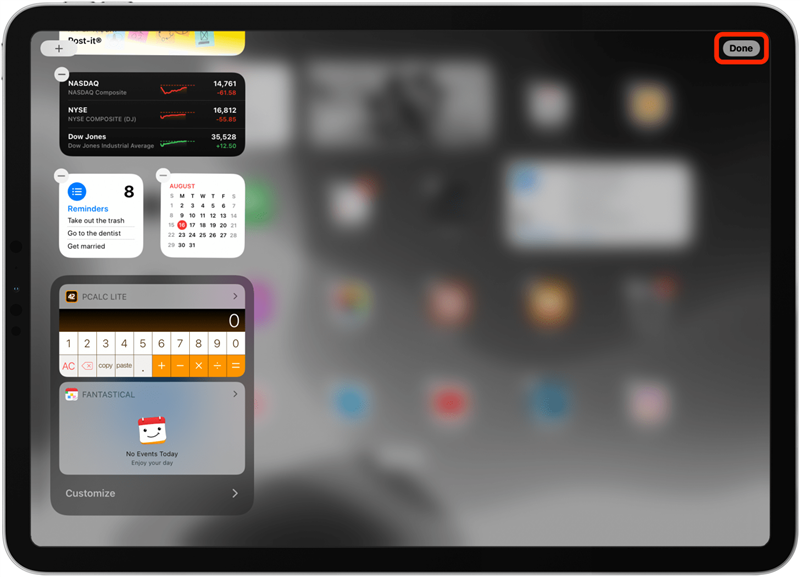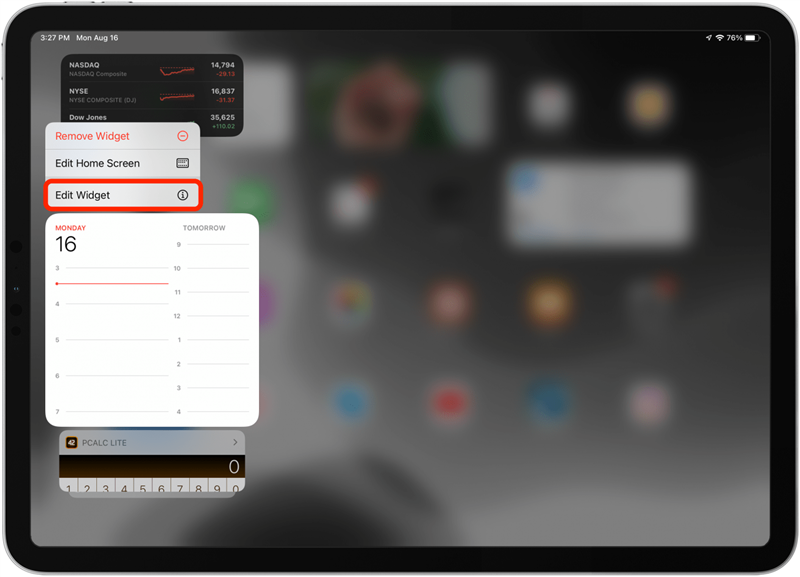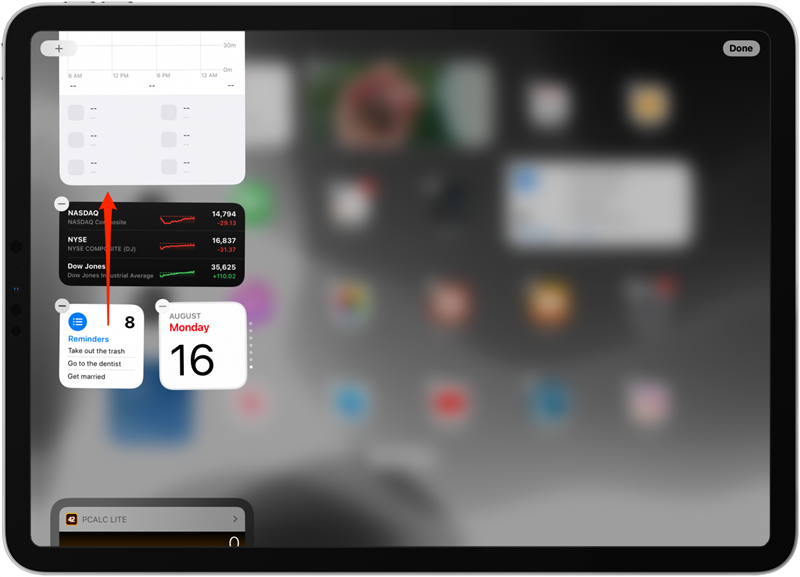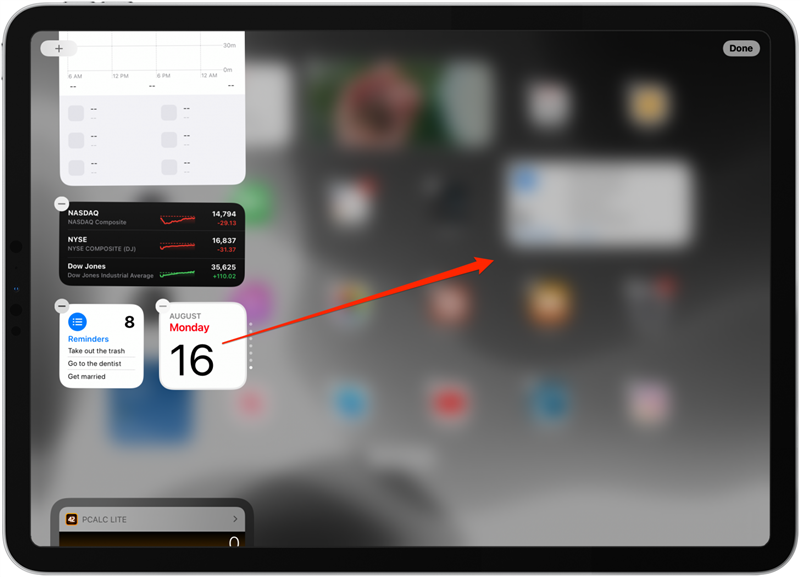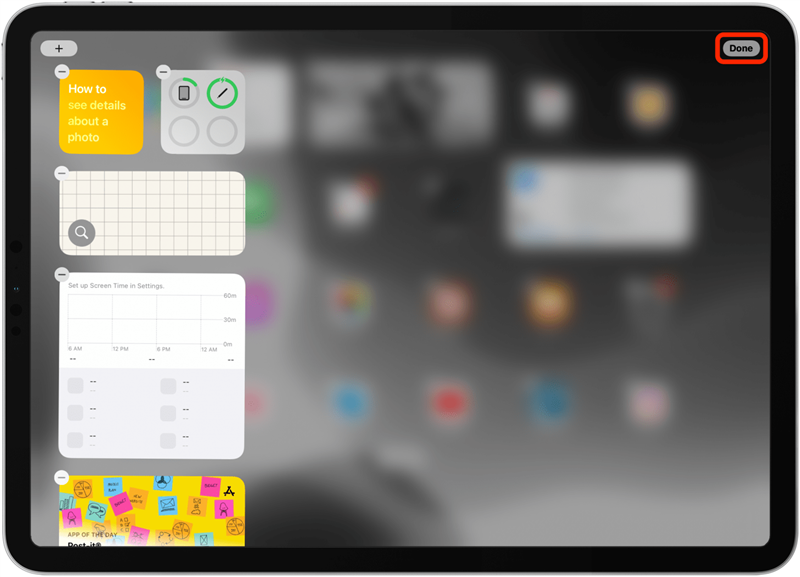Co to są widżety? Widżety to większe ikony, które pomagają uzyskać informacje z aplikacji na pierwszy rzut oka. Na przykład widżet pogody pokaże ci pogodę bezpośrednio na ekranie głównym lub dzisiaj, abyś nie musiał otwierać aplikacji. Omówimy, jak dodać, usunąć i dostosowywać widżety w swoim widoku Apple Today.
Powiązane: jak dostosować menu akcji na iPhonie < /em>
Skocz do:
- jak usunąć i dodać widżet do iPada Wyświetl
- Jak dostosować widżety iPada Widok
Jak usunąć i dodać widżet do iPada dzisiaj Zobacz
Widżety widziały znaczące aktualizacje z iPados 15 , w tym opcję < a href = „https://www.iphonelife.com/content/how-to-add-widgets-ipad-home-screen-ipados-15”> Dodaj widżety do ekranu głównego iPada Oprócz tego Widok dzisiaj, więc potrzebujesz tej wersji lub później, aby wykonać poniższe czynności. Oto jak dodać i usunąć widżety Apple i nieapłacji z widoku dzisiejszego na iPadzie.
- Z pierwszego ekranu głównego przesuń w prawo, aby otworzyć dzisiaj View .
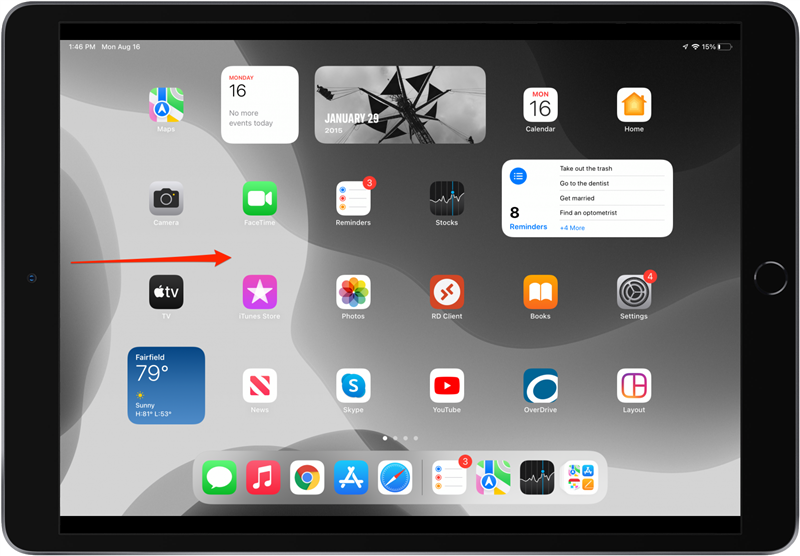
- Przewiń na dno widoku Today i dotknij edytuj .

- Aby usunąć widżet, dotknij ikonę minus .

- Aby dodać widżet, dotknij ikonę plus .

- Stuknij aplikację, dla której chcesz dodać widżet.

- Przesuń rozmiary ikon, aby wybrać taki, który chcesz.

- Stuknij Dodaj widget .

- Aby dodać widżet dla aplikacji bez aplikacji, przewiń do dolnej części widoku dzisiejszego w trybie edycji i dotknij Dostosuj .

- Stuknij ikonę Minus , aby usunąć aplikację nieapłacową z widoku Today.

- Stuknij ikonę Plus , aby dodać aplikację nieapłacową do swojego dzisiejszego widoku.

- Stuknij zrobione , aby wyjść z menu dostosowywania dla aplikacji innych niż aplikacje.

- Stuknij zrobione , aby wyjść z trybu edycji.

Jak dostosowywać widżety iPada w dzisiejszym Zobacz
Gdy zdecydujesz, które widżety chcesz mieć w swoim dzisiejszym widoku, możesz również przesunąć widżety, aby były wyższe lub niższe na liście i dodatkowo dostosować określone wyświetlacze widżetów. Oto jak:
- Aby edytować konfigurowalne ustawienia wyświetlania widżetu, naciśnij i przytrzymaj widżet, który chcesz edytować.
- Stuknij edytuj widget i dostosuj określone ustawienia widżetu. (Jeśli ta opcja nie pojawia się, oznacza to, że tego widżetu nie można dodatkowo dostosować).

- Aby wyświetlacz widżetu wyświetla się wyższy lub niższy w widoku dzisiejszym, naciśnij i przeciągnij widżet w górę lub w dół listy widżetów.

- Aby wyprowadzić widżet z widoku dzisiaj i na ekran główny, naciśnij i przeciągnij widżet w prawo.

- Stuknij zrobione .

Możesz także nauczyć się jak dodawać widżety na ekranie głównym iPada , abyś mógł wygodnie umieścić widżety iPada wśród aplikacji.